Índex General > Funcions > Proactivitat > Gestió de Proactivitat
Gestió Proactivitat
Finalitat
Aquesta funció permet realitzar altes i modificacions sobre les demandes que seran objecte d'un procés de proactivitat en l'aplicació. Aquesta funcionalitat quedarà restringida als perfils Administrador, Administrador tècnic, Gestor, Proveïdor i Gestor proactivitat proveïdor. Les consultes realitzades des d'aquesta pantalla quedaran registrades, en el component audit de base de dades (ABD).
Accés
Proactivitat > Gestió Proactivitat
Funcionament
En accedir a aquesta funció el primer que trobem és la pantalla de cerca que ens permetrà localitzar els registres de cas/demanda amb els que volem treballar. Per a fer-ho caldrà primer descartar, mitjançant la llista Tipus de cerca, si el tipus de cerca es realitzarà sobre un pacient assegurat (Per Dades de l'Assegurat CatSalut), sobre un pacient no assegurat (Per Dades del No Assegurat CatSalut) o només sobre dades de Llista d'espera (Per Dades de la Demanda). En funció d'aquesta selecció prèvia realitzarem la cerca com descriurem a continuació.
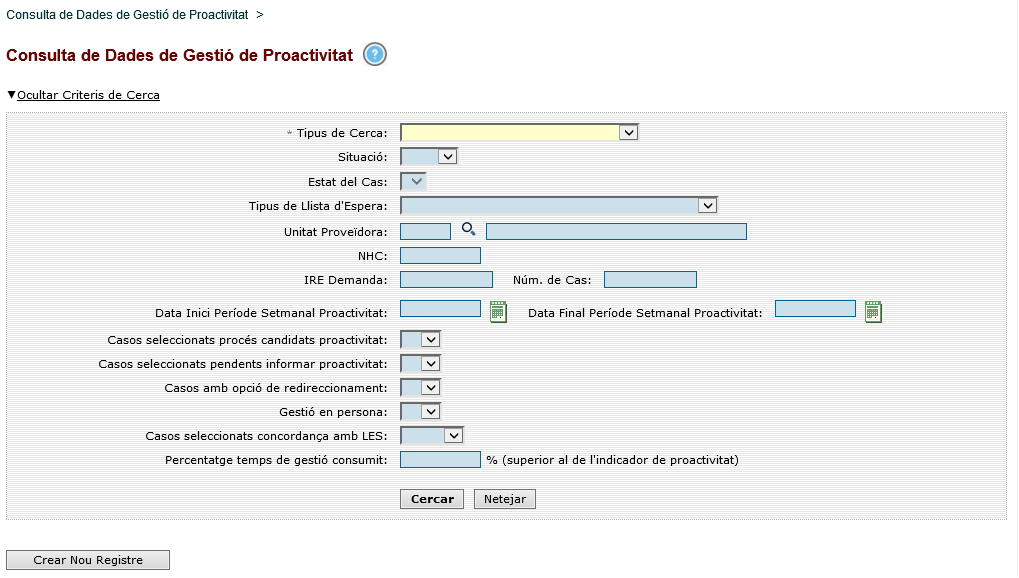
Si decidim realitzar la cerca de registres de cas/demanda sobre un pacient assegurat caldrà seleccionar Per Dades de l'Assegurat CatSalut a la llista de Tipus de cerca i, mitjançant la icona situada al costat d'aquesta llista, accedir al cercador de pacients assegurats. Al cercador de pacients assegurats trobarem una llista en la qual seleccionarem per quines dades del pacient assegurat volem realitzar aquesta cerca. Aquesta lo podrem realitzar pel Codi Identificador Personal (CIP), per les dades identificatives de pacient (Cognoms, Gènere i Data de naixement), pel document identificatiu (tipus i número) o bé pel numero d'afiliació a la Seguretat Social (NASS).

En el cas de realitzar la cerca per Codi Identificador Personal (CIP) un nou camp de text ens apareixerà per a introduir el codi a cercar. Aquesta cerca només retornarà un pacient en cas d'existir.

Si la cerca la fem per dades identificatives apareixeran els camps Primer Cognom, Segon Cognom, Data de Naixement y Gènere (Dona – Home). Caldrà informar com a mínim un d'ells per a realitzar la cerca.
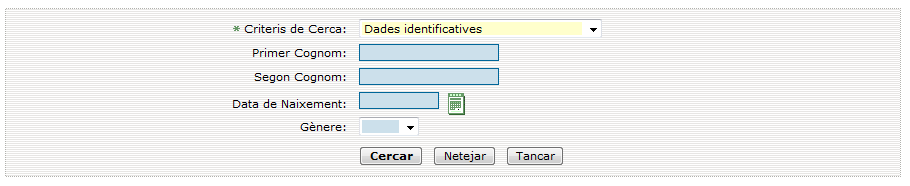
Si decidim fer la cerca per document identificador disposarem dels camps Tipus de document identificador (DNI, Passaport, etc) i el Número de Document a cercar. Ambdós camps són d'obligada informació.

Finalment disposarem de la cerca per número d'afiliació de l'assegurat on caldrà informar aquest número.

Un cop informats els camps corresponents, en funció de la cerca realitzada, i mitjançant el botó Cercar, el sistema ens mostrarà la relació de pacients (o només un).
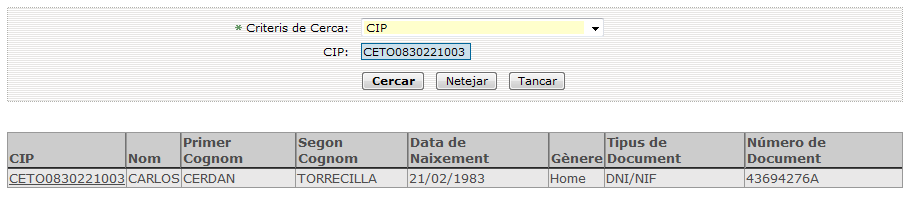
Per a seleccionar el pacient del que volem realitzar la cerca de cas/demanda farem servir l'enllaç que trobem a la columna CIP. Això retornarà el control a la pantalla Cerca i Llistat de Cas / Demanda. Si el Tipus de Cerca és Per Dades de la Demanda una nova pantalla de cerca apareixerà:
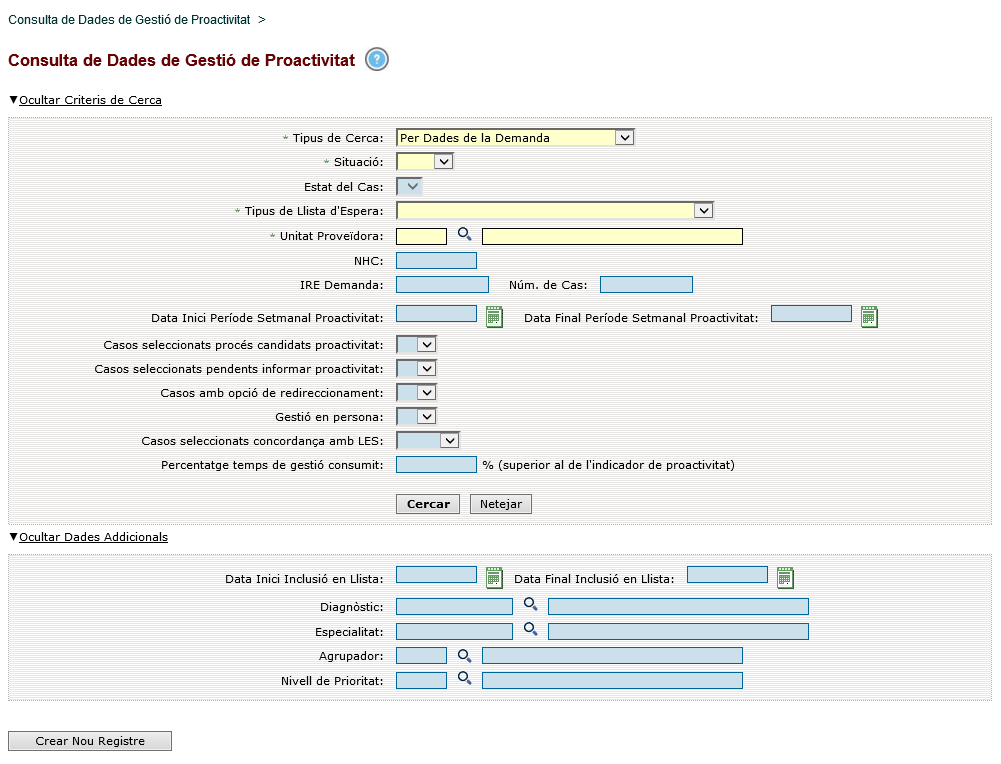
| En aquesta pantalla trobem els següents camps: | |
| Criteris de Cerca: | |
| Situació: | Desplegable amb tres opcions, 'Alta', 'Baixa' i 'Blanc/sense informar', que segons l'opció escollida es mostraran els casos en estat d'alta, els donats de baixa o no s'aplicarà cap restricció. |
| Estat del Cas: | Estat en que es troba el Cas. |
| Tipus de Llista d'Espera: | Tipus de llista al que pertanyen les demandes a cercar. |
| Unitat Proveïdora: | Codi i descripció de la Unitat Proveïdora a la que pertanyen les demandes a cercar. Mitjançant la icona situada entre el codi i la descripció es pot accedir a la llista de valors possibles per a realitzar la cerca de la mateixa. Tanmateix es pot llençar la cerca directament des de els camps codi i descripció introduint la informació necessària (codi o descripció). El en cas que existeixi un sol registre que acompleixi aquests criteris de cerca es mostrarà directament el registre. Si existeix més d'un registre amb els criteris introduïts s'obrirà la llista de valors per a seleccionar el que correspongui. |
| NHC: | Número d'Història Clínica del Pacient dins la Unitat Proveïdora a la que pertanyen les dades de demanda a cercar. |
| IRE Demanda: | Identificador de Registre de la demanda. Número d'identificador únic d'un registre de demanda. |
| Núm. de Cas: | Número d'identificador únic del cas. |
| Data Inici Període Setmanal Proactivitat: | Data inicial de la setmana en que s'ha seleccionat la demanda per al tractament de proactivitat. Aquesta data correspon normalment a un dilluns, ja que les demandes a proactivitat tenen període setmanal, de dilluns a diumenge. |
| Data Final Període Setmanal Proactivitat: | Data final de la setmana en que s'ha seleccionat la demanda per al tractament de proactivitat. Aquesta data correspon normalment a un diumenge, ja que les demandes a proactivitat tenen període setmanal, de dilluns a diumenge. |
| Casos seleccionats procés candidats proactivitat: | Desplegable amb tres opcions, 'Sí', 'No' i 'Blanc/sense informar', que segons l'opció escollida es mostraran només els casos seleccionats al procés automàtic de càrrega de dades o els donats d'alta a la pantalla de forma manual, o no s'aplicarà cap restricció. |
| Casos seleccionats pendents inform. proactivitat: | Desplegable amb tres opcions, 'Sí', 'No' i 'Blanc/sense informar', que segons l'opció escollida es mostraran només els casos s'hagin modificat o no des de la seva alta, o no s'aplicarà cap restricció. |
| Casos amb opció de redireccionament: | Desplegable amb tres opcions, 'Sí', 'No' i 'Blanc/sense informar', que segons l'opció escollida es mostraran només els casos seleccionats amb o sense opció de redireccionament, o no s'aplicarà cap restricció. |
| Gestió en persona: | Desplegable amb tres opcions, 'Sí', 'No' i 'Blanc/sense informar', que segons l'opció escollida es mostraran els casos als que s'ha indicat la gestió en persona, els casos en els que no o bé no s'aplicarà cap restricció. |
| Casos seleccionats no concordança amb LES: | Desplegable amb quatre opcions, 'Sí', 'No', 'Parcial' i 'Blanc/sense informar', que segons l'opció escollida es mostraran només els casos que tinguin o no una concordança amb les dades de LES, o no s'aplicarà cap restricció. |
| Percentatge temps gestió consumit: | Percentatge de compliment del temps de gestió consumit que ha de ser sempre : - Per usuaris administradors: superior al percentatge tingut en compte pel càlcul de l'indicador de proactivitat del monitor de LES. - Per a la resta de perfils d'usuari: superior al percentatge marcat per a la seva regió sanitària com a temps de gestió objecte de Gestió de Proactivitat en el procés setmanal de selecció de candidats. |
| Dades Addicionals: | |
| Data Inici Inclusió en Llista: | Data inicial a cercar a partir de la qual es va incloure el pacient en llista d'espera. Podem fer servir la icona del calendari per a cercar una data concreta. |
| Data Final Inclusió en Llista: | Data final a cercar fins a la qual es va incloure el pacient en llista d'espera. Podem fer servir la icona del calendari per a cercar una data concreta. |
| Diagnòstic: | Codi i descripció del diagnòstic assignat a la demanda. Mitjançant la icona situada entre el codi i la descripció es pot accedir a la llista de valors possibles per a realitzar la cerca de la mateixa. Tanmateix es pot llençar la cerca directament des de els camps codi i descripció introduint la informació necessària (codi o descripció). El en cas que existeixi un sol registre que acompleixi aquests criteris de cerca es mostrarà directament el registre. Si existeix més d'un registre amb els criteris introduïts s'obrirà la llista de valors per a seleccionar el que correspongui. |
| Especialitat: | Codi i descripció de l'especialitat assignada a la demanda. Mitjançant la icona situada entre el codi i la descripció es pot accedir a la llista de valors possibles per a realitzar la cerca de la mateixa. Tanmateix es pot llençar la cerca directament des de els camps codi i descripció introduint la informació necessària (codi o descripció). El en cas que existeixi un sol registre que acompleixi aquests criteris de cerca es mostrarà directament el registre. Si existeix més d'un registre amb els criteris introduïts s'obrirà la llista de valors per a seleccionar el que correspongui. |
| Agrupador: | Codi i descripció de l'Agrupador. Mitjançant la icona situada entre el codi i la descripció es pot accedir a la llista de valors possibles per a realitzar la cerca de la mateixa. Tanmateix es pot llençar la cerca directament des de els camps codi i descripció introduint la informació necessària (codi o descripció). El en cas que existeixi un sol registre que acompleixi aquests criteris de cerca es mostrarà directament el registre. Si existeix més d'un registre amb els criteris introduïts s'obrirà la llista de valors per a seleccionar el que correspongui. |
| Nivell de Prioritat: | Codi i descripció del nivell de prioritat assignat a la demanda. Mitjançant la icona situada entre el codi i la descripció es pot accedir a la llista de valors possibles per a realitzar la cerca de la mateixa. Tanmateix es pot llençar la cerca directament des de els camps codi i descripció introduint la informació necessària (codi o descripció). El en cas que existeixi un sol registre que acompleixi aquests criteris de cerca es mostrarà directament el registre. Si existeix més d'un registre amb els criteris introduïts s'obrirà la llista de valors per a seleccionar el que correspongui. |
Segons el tipus de llista seleccionat es mostraran els següents camps: | |
| Procediment: | Codi i descripció del procediment programat en la demanda. Mitjançant la icona situada entre el codi i la descripció es pot accedir a la llista de valors possibles per a realitzar la cerca de la mateixa. Tanmateix es pot llençar la cerca directament des de els camps codi i descripció introduint la informació necessària (codi o descripció). El en cas que existeixi un sol registre que acompleixi aquests criteris de cerca es mostrarà directament el registre. Si existeix més d'un registre amb els criteris introduïts s'obrirà la llista de valors per a seleccionar el que correspongui. |
| Prova Diagnòstica: | Codi i descripció de la prova diagnòstica programada en la demanda. Mitjançant la icona situada entre el codi i la descripció es pot accedir a la llista de valors possibles per a realitzar la cerca de la mateixa. Tanmateix es pot llençar la cerca directament des de els camps codi i descripció introduint la informació necessària (codi o descripció). El en cas que existeixi un sol registre que acompleixi aquests criteris de cerca es mostrarà directament el registre. Si existeix més d'un registre amb els criteris introduïts s'obrirà la llista de valors per a seleccionar el que correspongui. |
| Tipus de visita: | Codi i descripció del tipus de visita programada en la demanda. Mitjançant la icona situada entre el codi i la descripció es pot accedir a la llista de valors possibles per a realitzar la cerca de la mateixa. Tanmateix es pot llençar la cerca directament des de els camps codi i descripció introduint la informació necessària (codi o descripció). El en cas que existeixi un sol registre que acompleixi aquests criteris de cerca es mostrarà directament el registre. Si existeix més d'un registre amb els criteris introduïts s'obrirà la llista de valors per a seleccionar el que correspongui. |
Finalment, pel que fa al Tipus de cerca, podrem buscar Per Dades del No Assegurat CatSalut. Aquesta opció, de manera similar a la cerca per pacient Assegurat, ens permetrà, accedir al cercador de pacients no assegurats.
Aquest cercador ens permetrà buscar pacients no assegurats pel Codi d'Identificació Sanitària (CIS), per les seves dades identificatives (Cognoms, Data de naixement, Gènere, Comunitat Autònoma i/o País) o per Document identificador (Tipus i Número).

Si la cerca la fem Codi d'Identificació Sanitària caldrà informar el Tipus de Codi i el Codi, ambdós obligatòriament

La cerca per Dades identificatives disposa dels camps Primer Cognom, Segon Cognom, Data de Naixement, Gènere (Home – Dona), Comunitat Autònoma i/o País.
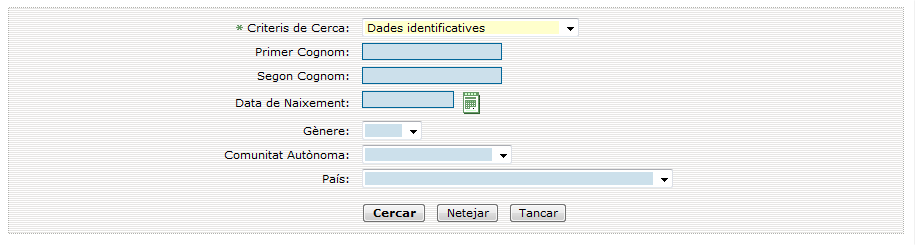
Si cerquem per document identificador serà obligatori informar el Tipus i el Número de Document.

Un cop informats els camps corresponents, en funció de la cerca realitzada, i mitjançant el botó Cercar, el sistema ens mostrarà la relació de pacients (o només un).
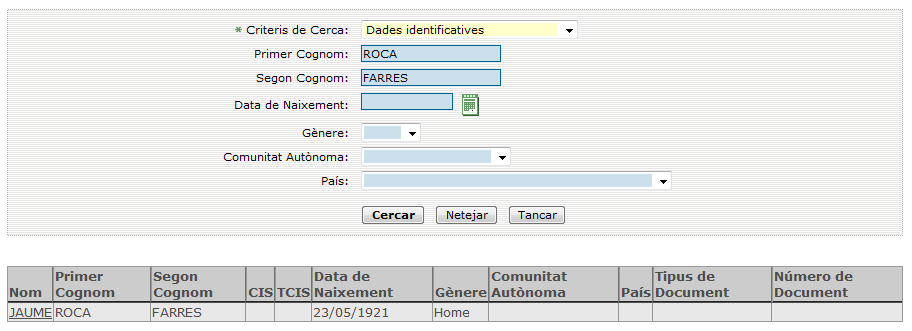
Per a seleccionar el pacient del que volem realitzar la cerca de cas/demanda farem servir l'enllaç que trobem a la columna Nom. Això retornarà el control a la pantalla Cerca i Llistat de Cas / Demanda. Un cop complimentades les dades necessàries, en funció de la cerca que volem realitzar, caldrà seleccionar el valors de la resta de camps de la pantalla Cerca i Llistat de Cas / Demanda, tenint en compte que segons la cerca a realitzar la obligatorietat dels camps també variarà. Un cop informat els camps, segons convingui, i mitjançant el botó Cercar, executarem la consulta.
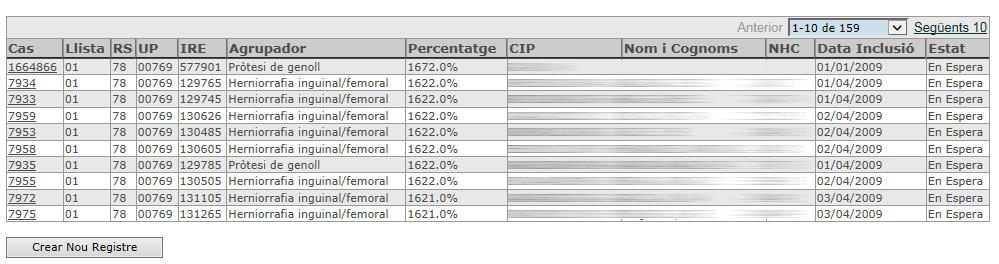
Per accedir a la modificació de la Gestió de Proactivitat de la demanda cal prémer sobre el valor de la columna del Cas. Es modifiquen les dades necessàries i es prem el botó Desar. En el cas que el que volem és crear un nou procés de Gestió de Proactivitat cal prémer el botó Crear Nou Registre que trobem sota la llista de la pantalla. Solament es permetrà l'alta i modificació de dades de proactivitat per a demandes que es trobin ens situació d'Alta. En el cas d'una alta per pantalla el període omplirà amb la data d'inici i la data final de la setmana en curs a data del sistema, doncs els períodes de selecció de candidats s'han definit amb periodicitat setmanal.
A través de l'enllaç de modificació o alta, accedirem al detall del mateix.
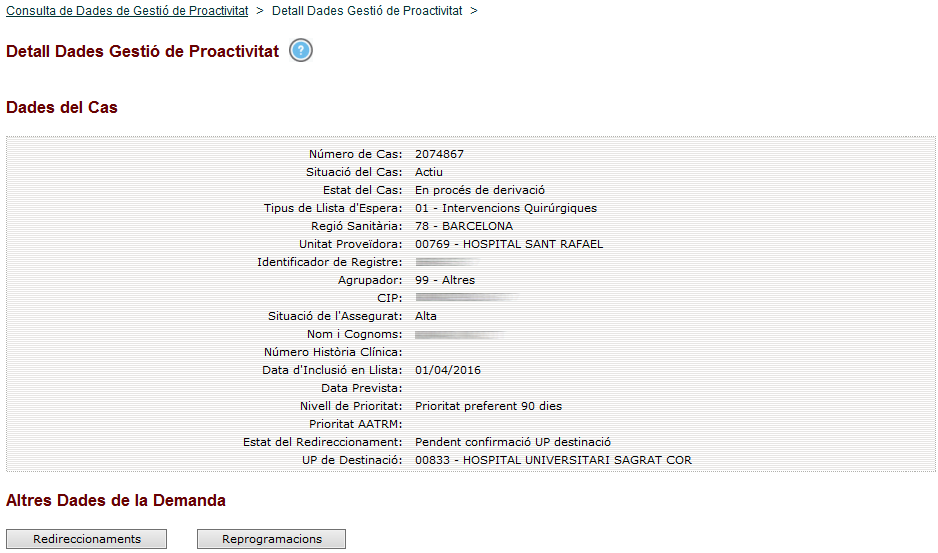
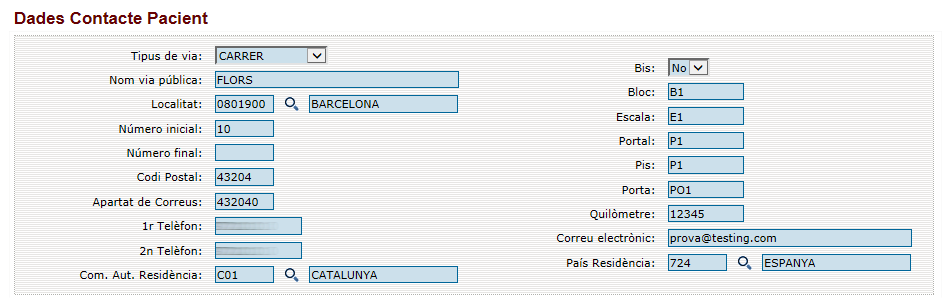
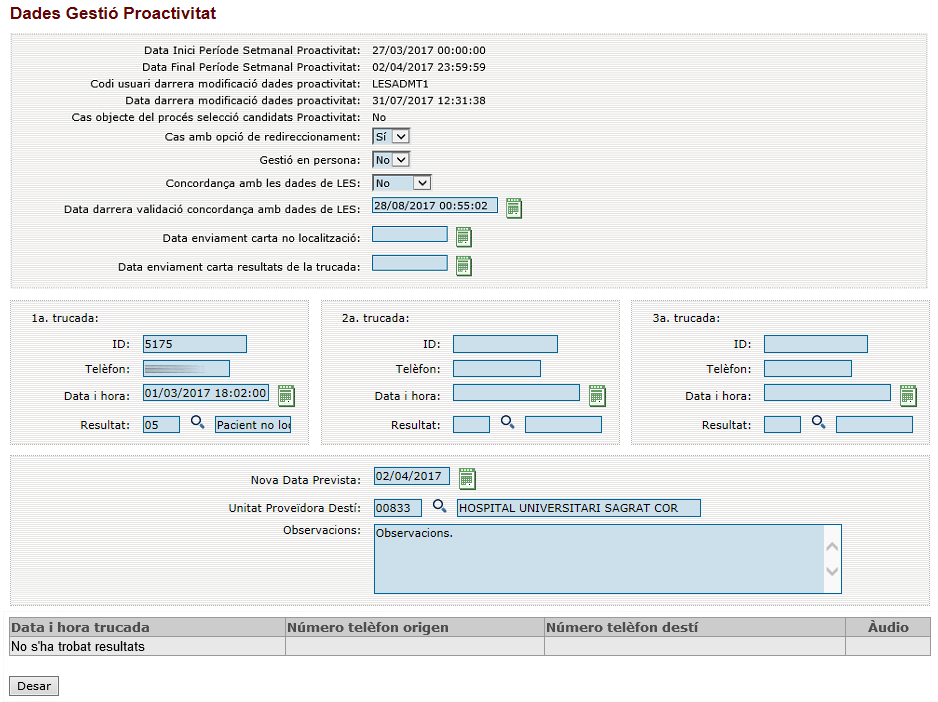
| En aquesta pantalla trobem els següents camps: | |
| Dades del Cas: | |
| Número de Cas: | Identificador únic del cas. (Només lectura) |
| Situació del Cas: | Situació en que es troba el cas. (Només lectura) |
| Estat del Cas: | Estat en que es troba el cas. (Només lectura) |
| Motiu de baixa: | Es el motiu de baixa de la demanda. Només apareixerà quan la situació de la demanda sigui una baixa. (Només lectura) |
| Tipus de Llista d'Espera: | Tipus de Llista d'Espera. (Només lectura) |
| Regió Sanitària: | Codi i descripció de la Regió Sanitària. (Només lectura) |
| Unitat Proveïdora: | Codi i descripció de l'Unitat Proveïdora. (Només lectura) |
| Identificador de Registre: | Identificador de Registre únic de la demanda. (Només lectura) |
| Agrupador: | Codi i descripció de l'Agrupador. (Només lectura) |
| CIP: | Codi d'Identificació Personal. (Només lectura) |
| Situació de l'Assegurat: | Situació en que es troba l'Assegurat a l'RCA. (Només lectura) |
| Nom i Cognoms: | Nom i cognoms del pacient. (Només lectura) |
| Número Història Clínica: | Número d'Història Clínica del Pacient. (Només lectura) |
| Data d'Inclusió en Llista: | Data a partir de la qual es va incloure el pacient en llista d'espera. (Només lectura) |
| Data Prevista: | Data prevista en que es donarà per finalitzat el procediment de la demanda. (Només lectura) |
| Nivell de Prioritat: | Descripció del nivell de prioritat assignat a la demanda. (Només lectura) |
| Prioritat AATRM: | Codi del nivell de prioritat AATRM. (Només lectura) |
| Estat del Redireccionament: | Descripció del Estat del Redireccionament. (Només lectura) |
| UP de Destinació: | Unitat Proveïdora destí del redireccionament. (Només lectura) |
| Altres Dades de la Demanda: | |
| Botó 'Redireccionaments': | Mostrar la informació sobre els redireccionaments del Cas. |
| Botó 'Reprogramacions': | Mostrar la informació sobre les reprogramacions del Cas. |
| Dades Contacte Pacient: | |
| Tipus de via: | Tipus de via de la residència. |
| Nom via pública: | Nom de la via de la residència. |
| Localitat: | Codi i descripció de la localitat de residència. |
| Número inicial: | Número inicial de localització del tipus de via de la residència. |
| Número final: | Número final de localització del tipus de via de la residència. |
| Codi Postal: | Codi postal de la localitat de residència. |
| Apartat de Correus: | Número d'apartat de correus de la residència. |
| 1r Telèfon: | Primer telèfon de contacte del pacient. |
| 2n Telèfon: | Segon telèfon de contacte del pacient. |
| Com. Aut. Residència: | Codi i descripció de la comunitat autònoma de residència. |
| Bis: | Indicador de número bis. |
| Bloc: | Número de bloc de la residència. |
| Escala: | Número de l'escala de la residència. |
| Portal: | Número de portal de la residència. |
| Pis: | Número de pis de la residència. |
| Porta: | Número de porta de la residència. |
| Quilòmetre: | Número de quilòmetre de la residència. |
| Correu electrònic: | Correu electrònic de contacte del pacient. |
| País Residència: | Codi i descripció del país de residència. |
| Dades Gestió Proactivitat: | |
| Data Inici Període Setmanal Proactivitat: | Data inicial de la setmana en que s'ha seleccionat la demanda per al tractament de proactivitat. Aquesta data correspon normalment a un dilluns, ja que les demandes a proactivitat tenen període setmanal, de dilluns a diumenge. |
| Data Final Període Setmanal Proactivitat: | Data final de la setmana en que s'ha seleccionat la demanda per al tractament de proactivitat. Aquesta data correspon normalment a un diumenge, ja que les demandes a proactivitat tenen període setmanal, de dilluns a diumenge. |
| Codi usuari darrera modificació dades proactivitat: | Codi de l'usuari que ha fet la darrera modificació de les dades de la Gestió de Proactivitat. |
| Data darrera modificació dades proactivitat: | Data de la darrera modificació de les dades de la Gestió de Proactivitat. |
| Cas objecte del procés selecció candidats Proactivitat: | Indica si ha sigut donat d'alta de forma automàtica amb el procés de càrrega de les dades o ha sigut donat d'alta de forma manual. |
| Cas amb opció de redireccionament: | Indica si el cas del procés de Gestió de Proactivitat té opció a redireccionament. |
| Gestió en Persona: | Indica si el cas del procés de Gestió de Proactivitat s'ha realitzat en persona. |
| Concordança amb les dades de LES: | Indica si les dades del procés de Gestió de Proactivitat són concordants amb les dades de LES. |
| Data darrera validació concordança amb dades de LES: | Data de la darrera comprovació de la concordança de les dades. |
| Data enviament carta no localització: | Data de l'enviament de la carta de no localització al pacient. |
| Data enviament carta resultats de la trucada: | Data de l'enviament de la carta dels resultats de la trucada al pacient. |
| ID: | Identificador de la trucada. |
| Telèfon: | Telèfon de la trucada de la localització del pacient. |
| Data i hora: | Data i hora de la trucada de la localització del pacient. |
| Resultat: | Resultat de la trucada de la localització del pacient. |
| Nova Data Prevista: | Nova data prevista de la realització del procediment de la demanda. |
| Unitat Proveïdora Destí: | Codi i descripció de la Unitat Proveïdora Destí. Mitjançant la icona situada entre el codi i la descripció es pot accedir a la llista de valors possibles per a realitzar la cerca de la mateixa. Tanmateix es pot llençar la cerca directament des de els camps codi i descripció introduint la informació necessària (codi o descripció). El en cas que existeixi un sol registre que acompleixi aquests criteris de cerca es mostrarà directament el registre. Si existeix més d'un registre amb els criteris introduïts s'obrirà la llista de valors per a seleccionar el que correspongui. |
| Observacions: | Observacions de la Gestió de Proactivitat. |
| Taula informació trucades enregistrades: | |
| Apareixeran àudios a aquesta taula quan es compleixin les següents condicions: |
|
| Data i hora trucada: | Data i hora en que es va realitzar la trucada i va quedar enregistrada. |
| Número telèfon origen: | Número de telèfon de la Unitat Proveïdora des del qual s'ha realitzat la trucada al pacient. |
| Número telèfon destí: | Número de telèfon del pacient. |
| Àudio: | Es pot reproduir l'àudio de la trucada enregistrada entre la Unitat Proveïdora i el pacient. Per a reproduir els àudios cal fer clic sobre la icona de l'altaveu, apareixerà un mini reproductor i es podrà escoltar la trucada. Per a aturar la reproducció es pot fer fent clic sobre la icona de l'altaveu que té una línia vermella. També es podrà aturar la reproducció de l'àudio actual quan es faci clic sobre la icona de l'altaveu d'un altre àudio, i llavors aquest començarà a reproduir-se. Es visualitzaran a la taula cinc registres d'àudios, si hi ha més es podrà paginar. |
| NOTA: Els àudios es trobaran disponibles per a la seva reproducció a l'aplicació de LES al dia següent de que es realitzin les trucades i quedin enregistrats al sistema. | |


Un cop informats els camps necessaris, en funció de si estem modificant o creant, i prement el botó Desar, guardarem les modificacions creades. Si tot és correcte l'aplicació ens mostrarà un missatge indicant-ho. Si per contra es produeix algun error també un missatge ens informarà d'aquest fet.
Veure també
Extracció i Gestió Fitxers Proactivitat
